Здравствуйте уважаемые посетители. Сегодня я расскажу вам об одном расширении, которое украсит и сделает функциональным и очень удобным ваш браузер. Это расширение добавляет визуальные закладки в браузер.
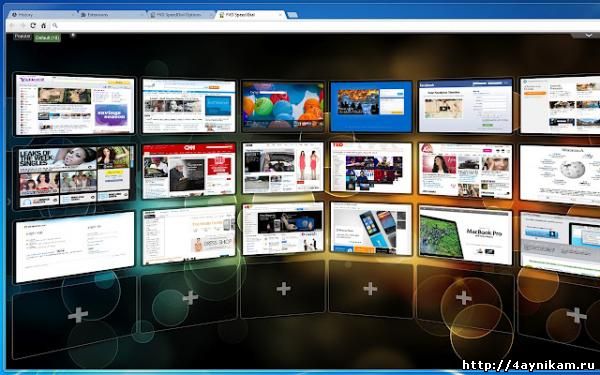
Данное расширение актуально для браузеров Google Chrome и Mozilla Firefox. Те кто пользуются браузером Opera, знают не по наслышке, о такой удобнейшей штуке как визуальные закладки.
FVD Speed Dial. Визуальные закладки для Chrome и Firefox.
В Google Chrome и Mozilla Firefox конечно же есть свои так называемые «Начальные страницы«.
Но они на мой взгляд не такие удобные и поэтому я нашел для них альтернативу. Установить данное дополнение для Google Chrome можно , а для Mozilla Firefox .
После установки, при нажатии на кнопку «Новая вкладка» появляются визуальные закладки, в которых вы можете сохранить свои любимые сайты. Таким образом к ним обеспечивается быстрый доступ. Функции плагина для обоих браузеров одинаковы. Единственная разница (которую во всяком случае я заметил) в том, что в Google Chrome дилы (визуальные закладки) имеют как бы овальный вид и напоминают 3D окна. Вот как они выглядят.
Теперь о настройках.
Возможности дополнения FVD Speed Dial. Настройка визуальных закладок под себя
Интерфейс страницы с визуальными закладками от FVD Speed Dial условно можно разделить на 4 части.
- Группы визуальных закладок
- Опции дополнения
- Поиск
- Дилы (визуальные закладки)
Группы визуальных закладок — очень удобная штука. Эта функция дает нам возможность создавать сколько угодно групп, в которых можно сохранять необходимые вам сайты. Группы позволяют делить сайты по разным критериям. Например у меня есть группа «Социальные сети«, в которой у меня сохранены наиболее популярные сайты этого сегмента (одноклассники, ВКонтакте, FaceBook, Google+, YouTube и Twitter). Вы точно также можете организовать разделение сайтов по группам по своему усмотрению. Добавить группу можно нажав кнопку в конце групп в виде +. Откроется окно, в котором вводим название группы и жмем ок.
Вверху рядом с уже созданными группами появится новая с вашим названием.
Справа вверху есть панель с различными опциями и настройками.
Первые три иконки на этой панели это кнопки, которые переключают режимы между Speed Dial (визуальные закладки)-Самые популярные (наиболее часто посещаемые страницы)-Недавно закрытые (последние страницы, которые недавно посещались).
Четвертая иконка — это кнопка синхронизации. С помощью неё подразумевается синхронизация (сохранение и при необходимости последующее восстановление) закладок и настроек плагина. Я, честно говоря, даже не пытался проводить синхронизацию, так как считаю надежнее создавать backup файлы проверенными средствами, а именно с помощью утилиты MozBackUp либо с помощью дополнения Firefox Sync (эти решения актуальны только для Firefox). Кто не знаком с этими методами можете узнать о них прочитав статьи» Сохранение настроек, закладок, расширений в Mozilla FireFox [ MozBackup ]» и «Firefox Sync. Сохранение закладок, расширений, настроек и т. д. в Mozilla FireFox«. Впрочем, пользователи Google Chrome могут сами попробовать, благо здесь все на русском языке.
Следующая пятая иконка — это настройки. Настроек здесь довольно много. Они позволяют оформить визуальные закладки по своему вкусу. Настройки мы разберем по пунктам чуть ниже.
Следующая шестая иконка — это кнопка Power OFF и кнопка «Показать/Скрыть«. Об их функциях я расскажу ниже при разборе настроек. Вроде все иконки/кнопки перечислил. Теперь о настройках.
Настраиваем визуальные закладки по своему вкусу.
При нажатии на кнопку «Общие настройки» открывается окно с 9 отдельными пунктами настроек (9 иконок).
Первая иконка содержит две вкладки «Основные» и «Оформление«.
Во вкладке «Основные» особо менять ничего не стоит.
Единственной интересной функцией, но не особо нужной на мой взгляд, здесь является функция «Блокированные домены«. Нажав на кнопку «Управление» откроется окно куда можно добавлять блокируемые страницы и сайты. Данная функция не блокирует доступ на сайт, а просто не дает блокированный сайт добавить в быстрый набор, т.е. в визуальную закладку.
Вкладка «Оформление» более богата на инструменты изменения внешнего вида страницы с быстрым набором.
Но, из всего предложенного я выбрал только изменение размеров дила и сделал их крупнее. Вы же можете подобрать оптимальные для себя настройки.
Следующие три иконки-пункта настроек я пропущу, так как там, практически, нечего менять. Это настройки уже упоминавшихся мной режимов «быстрый набор«, «Самые популярные» и «Недавно закрытые«.
Следующие, четвертый и пятый, пункты настроек очень интересные и позволяют глобально поменять оформление визуальных вкладок.
Первый из этих двух вкладок (4 пункт) позволяет задать цвет фона, если не указана картинка в качестве фона либо позволяет установить любую картинку в качестве фона. Чтобы установить картинку жмем в строку, где написано «Изображения нет» и выбираем один из предложенных пунктов. Я выбрал пункт «Заполнить«. Сразу же чуть ниже появляется поле, где можно выбрать либо локальную картинку (расположенную у вас на компьютере) либо картинку в сети интернет.
Второй из этих двух вкладок (5пункт) позволяет менять цвета и размеры различных текстов и заголовков, сопровождающих визуальные закладки (например цвет url адреса сайта, под дилом).
Правильно подобрав цвета, можно очень красиво оформить визуальные закладки.
Следующий шестой пункт я тоже пропущу, так как здесь, вновь, речь идет о синхронизации и резервном копировании. Я уже давал вам ссылки на проверенные способы резервного копирования.
Следующий пункт в настройках (8 пункт) тоже представляет собой довольно интересную функцию. Эти настройки предназначены для кнопки Power Off, которую я затронул выше. Она позволяет скрывать (отключать) все ваши визуальные закладки. Для настройки этой функции нужно ввести пароль и E-Mail, для восстановления пароля в случае если вы забудете его. После того как вы ввели пароль данная функция заработает в полную силу. А именно. Нажав на кнопку Power Off плагин визуальных закладок FVD Speed Dial становится недоступным, т.е. все ваши визуальные закладки скрываются (отключаются). Для их восстановления (включения) уже необходимо вводить пароль, который вы установили при настройке данной функции. Это функция будет полезна в случае, если вы не хотите, чтобы кто то видел ваши персональные данные.
Последний 9 пункт настроек предназначен для оказания помощи разработчикам данного дополнения. Вы можете направить к ним ваши предложения для улучшения плагина, а также направить отчет об ошибках, багах, если вы их найдете.
Вот в общем то и все о настройках.
О строке (поле) поиск сказать по большому счету нечего, кроме того, что результаты поиска он выдает сразу на странице быстрого доступа. И все.
Послесловие:
Я у себя и на Google Chrome и на Mozilla Firefox установил выше описанное расширение и ни сколько ни разу не пожалел. Но, у компьютеров со слабым железом могут возникать некоторые притормаживания при открытии новой вкладки в браузере (особенно у Firefox), потому что расширение довольно таки объемное. Но, это бывает не так заметно. Думаю данное дополнение украсит не один браузер пользователей. На этом пожалуй и закруглимся друзья.
До новых встреч на страницах нашего сайта.
Автор публикации Морис Таиров
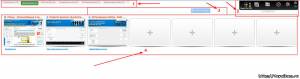
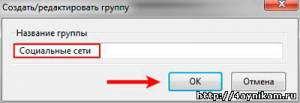
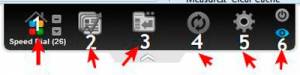
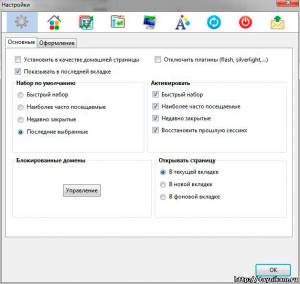

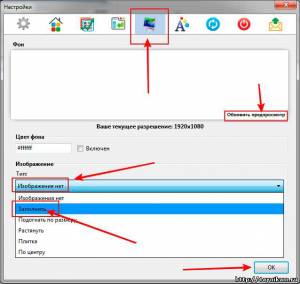
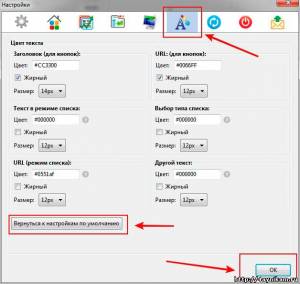

не работает, сайты не добавляются пустые или крутиться без конца колесика